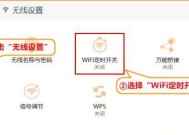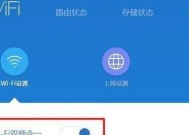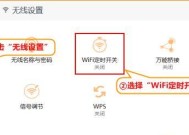如何安装新的WiFi路由器(简单步骤教你快速配置和安装你的新WiFi路由器)
- 生活知识
- 2024-06-24
- 154
- 更新:2024-06-15 13:05:12
无论是在家中还是办公室,WiFi已经成为了我们生活和工作中不可或缺的一部分。而安装一个新的WiFi路由器可能会让人感到有些困惑。本文将为您提供一份简单明了的安装教程,帮助您轻松配置和安装您的新WiFi路由器。

检查包装物和准备工作
在开始配置和安装之前,首先要检查包装盒中是否含有所需的全部配件,包括路由器、电源适配器、以太网线等。同时,确保您已经具备了一个可供互联网接入的宽带连接。
了解路由器的基本知识
在进入具体安装步骤之前,先了解一下关于WiFi路由器的基本知识是非常重要的。了解一下如何访问路由器设置界面、默认的用户名和密码以及无线网络名称(SSID)和密码。
连接路由器和电源
将路由器插入电源适配器,并将适配器插入电源插座。确保电源线连接牢固,并按照说明书的要求打开电源开关。
连接路由器和宽带调制解调器
使用一根以太网线将您的宽带调制解调器与路由器相连。将一端插入宽带调制解调器的LAN口,另一端插入路由器的WAN口。
连接电脑和路由器
使用另一根以太网线将您的电脑与路由器相连。将一端插入电脑的以太网口,另一端插入路由器的LAN口。
打开计算机的网络设置
在您的计算机上打开网络设置,并选择以太网连接。检查IP地址设置是否为自动获取,这样您的计算机才能与路由器进行通信。
访问路由器设置界面
打开您的浏览器,在地址栏中输入路由器的默认IP地址,并按下Enter键。输入您在第二段了解到的默认用户名和密码来登录路由器设置界面。
配置无线网络名称和密码
在路由器设置界面中,找到无线设置选项。在此处可以为您的无线网络名称(SSID)和密码进行配置。确保密码足够强大,以保护您的无线网络安全。
设置其他网络选项
除了无线网络名称和密码,您还可以在路由器设置界面中设置其他的网络选项,例如端口转发、访问控制、网络加速等。根据您的需要进行适当的设置。
保存并应用设置
在完成所有必要的设置之后,不要忘记保存并应用这些设置。这样,路由器就会根据您的设定进行配置,并启动无线网络。
测试无线网络连接
断开与电脑的有线连接,通过您的电脑或其他设备搜索并连接到新配置的无线网络。确保您能够成功连接并访问互联网。
添加其他设备到无线网络
如果您有其他设备需要连接到无线网络,例如手机、平板电脑或智能家居设备,按照各自设备的说明书将它们连接到您的无线网络中。
保持路由器安全更新
为了确保网络安全,定期检查并更新您的路由器固件。许多制造商会发布更新的固件版本来修复潜在的安全漏洞。
解决常见问题
如果在安装和配置过程中遇到任何问题,可以参考路由器的说明书或制造商的支持网站来获取帮助。常见问题包括无法访问路由器设置界面、无法连接到互联网等。
通过按照以上步骤进行配置和安装,您应该能够成功启动您的新WiFi路由器,并享受稳定的无线网络连接。记住保持网络安全,并随时更新您的路由器固件以获得更好的性能和安全性。祝您使用愉快!
本文提供了一份简单明了的新WiFi路由器安装教程,从检查包装物和准备工作开始,到最后的配置和测试无线网络连接。通过按照这些步骤进行操作,您将能够轻松地配置和安装您的新WiFi路由器,享受高速稳定的无线网络连接。记住保持网络安全,并随时更新您的路由器固件以获得更好的性能和安全性。
无线路由器安装教程
现在越来越多的人使用无线网络,而无线路由器是构建无线网络的基础设备。当你购买了一台全新的WiFi路由器时,如何正确安装和设置它成为了一个重要的问题。本篇文章将为你提供一份详细的无线路由器安装教程,帮助你快速地设置你的新设备,让你能够尽早享受高速的无线网络。
准备工作
在开始安装之前,确保你已经购买了合适的无线路由器,并且已经解开了包装。同时,准备一台电脑或手机,一个网络电缆和一个电源适配器。
连接电源和网线
找到无线路由器的电源接口,并将电源适配器插入。用一根网线将无线路由器的LAN口与宽带猫或光猫连接,确保两端都牢固地插入。
开启电源
按下无线路由器上的电源按钮,等待几秒钟,直到指示灯开始闪烁。这表示路由器正在启动。
找到默认登录地址
打开电脑或手机上的浏览器,然后在地址栏中输入默认的登录地址。这个地址通常可以在无线路由器的包装盒或说明书上找到。
输入用户名和密码
在登录界面中,输入默认的用户名和密码。这些信息通常可以在无线路由器的说明书或标签上找到。如果没有特别提供,默认用户名为"admin",密码为空。
进入设置界面
在成功登录后,你将被引导进入无线路由器的设置界面。这里你可以进行各种设置,如更改网络名称、密码、安全设置等。
修改网络名称
找到无线设置选项,并选择修改网络名称。输入你想要的新名称,并保存设置。这样你的WiFi网络名称就会更改为你设定的名称。
设置密码
在安全设置选项中,找到设置密码的选项。输入一个安全强度高的密码,并保存设置。这样只有知道密码的用户才能连接你的WiFi网络。
选择加密类型
在安全设置选项中,找到加密类型选项。选择WPA2-PSK(推荐)作为你的加密类型,并保存设置。这种加密方式是目前最安全的。
设置其他功能
在设置界面中,你还可以选择开启或关闭其他功能,如MAC过滤、端口转发等。根据你的需求进行相应的设置,并保存更改。
重启路由器
完成上述所有设置后,点击设置界面上的"重启路由器"按钮。这将使路由器重启并保存所有的设置。
连接其他设备
现在,你已经成功设置了新的WiFi路由器。使用其他设备,如手机、平板电脑或电脑,通过WiFi连接到你的新网络。输入密码后,即可享受无线网络。
遇到问题怎么办
如果在安装过程中遇到任何问题,请先检查连接是否正确,并确保输入的用户名和密码准确。如果问题仍然存在,可以查看无线路由器的说明书或参考厂商的技术支持文档。
定期维护和更新
为了保持无线网络的良好运行状态,定期维护和更新是必要的。你可以通过登录到无线路由器的设置界面,查找并执行相关操作。
通过本文提供的无线路由器安装教程,你可以轻松地安装和设置你的新设备。记住按照正确的步骤进行操作,并定期维护和更新你的无线网络,以确保它始终处于良好的运行状态。现在,享受高速的无线网络吧!